
Índice:
- Etapa 1: preferir assistir …
- Etapa 2: Lista de materiais / coisas de que você precisa
- Etapa 3: imprimir o corpo principal
- Etapa 4: conectando o motor de passo
- Etapa 5: conectar os eletrônicos
- Etapa 6: faça upload do código
- Etapa 7: adicione as cortinas para Alexa
- Etapa 8: Tempo de teste …
- Etapa 9: Instale os eletrônicos e a tampa
- Etapa 10: coloque o suporte da bateria
- Etapa 11: preparando as cortinas. Parte 1
- Etapa 12: Preparando as cortinas. Parte 2
- Etapa 13: Preparando as cortinas. Parte 3
- Etapa 14: montagem do eixo
- Etapa 15: conectando sua máquina ao poste da cortina
- Etapa 16: Tempo de teste
- Etapa 17: Tempo de ajustes
- Etapa 18: personalizar o código até a cortina
- Etapa 19: Concluir
- Autor John Day [email protected].
- Public 2024-01-30 11:38.
- Última modificação 2025-01-23 15:03.

Olá, há muito tempo tento automatizar o máximo possível em nossa casa. Como o inverno chega aqui no Reino Unido, decidi tirar a tarefa de fechar todas as cortinas à noite e depois abri-las novamente pela manhã. Isso significa ir a cada cômodo da casa 730 menos vezes por ano! (Sem falar que é super legal).
Após a configuração, você também pode adicionar rotinas no Alexa para que suas cortinas funcionem em conjunto com outros dispositivos em sua casa. Por exemplo, Alexa pode fechar as cortinas do lado público de sua casa 15 minutos antes do pôr do sol (assim, ela acompanha as estações automaticamente). Você também pode programar uma rotina para preparar uma sala para a noite de cinema fechando as cortinas, ligando a televisão e diminuindo as luzes.:)
É um trabalho simples e uma vez que as peças impressas tenham sido impressas, você pode montá-lo em menos de três horas.
Etapa 1: preferir assistir …
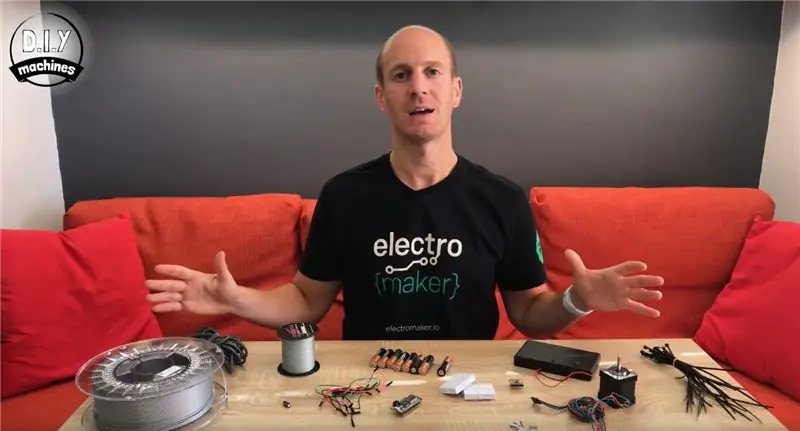

Como sempre, produzi um vídeo mostrando como construir o seu próprio. Eu recomendo assisti-lo primeiro para obter uma visão geral de tudo e depois seguir este guia escrito enquanto monta o seu.
Etapa 2: Lista de materiais / coisas de que você precisa
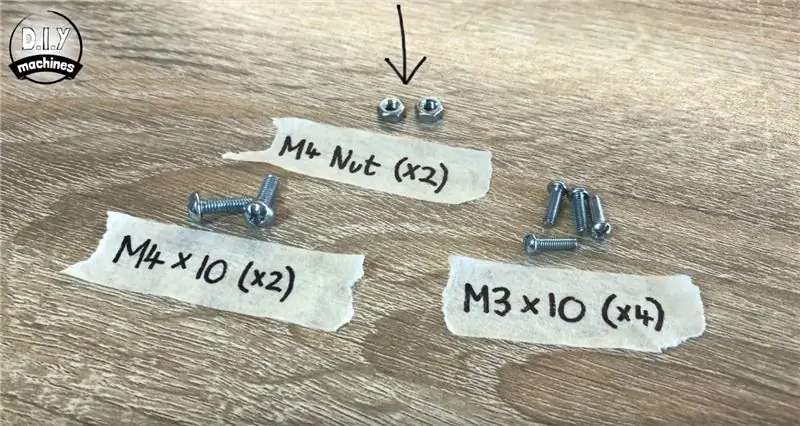
Você precisará de alguns itens antes de começarmos a montar seu sistema de automação de cortinas.
Aqui está uma lista dos itens usados neste projeto e onde você pode encontrá-los:
■ Cerca de 100 gramas de plástico para as peças impressas.
■ Nema 17 Stepper Motor: https://geni.us/StepperMotor2 ■ A4988 Stepper Motor Driver: https://geni.us/StepperMotor2 ■ Adafruit Feather Huzzah ESP8266: https://geni.us/StepperMotor2 ■ Mini Breadboards x2 (autoadesivo): https://geni.us/StepperMotor2 ■ Cabos de ligação da placa de ensaio: https://geni.us/StepperMotor2 ■ Fio de pesca trançado: https://geni.us/StepperMotor2 ■ Cabo USB longo A para USB Micro B: https://geni.us/StepperMotor2 ■ 100 Capacitor: https://geni.us/StepperMotor2 ■ Suporte de bateria comutado para 8 baterias AA: https://geni.us/StepperMotor2 ■ Porcas e parafusos: https:// geni.us/StepperMotor2 Porcas M4 x2 parafusos M4 x 10mm x2 parafusos M3 x 10mm x 4 ■ 8x pilhas AA
■ Pistola de cola movida a bateria: https://geni.us/BoschBatteryGlueGun (não é algo que você precisa, mas recentemente comprei uma e tornou a colagem das coisas super fácil).
==========
O código pode ser baixado do Github aqui:
Finalmente, as peças impressas em 3D podem ser baixadas aqui:
Etapa 3: imprimir o corpo principal
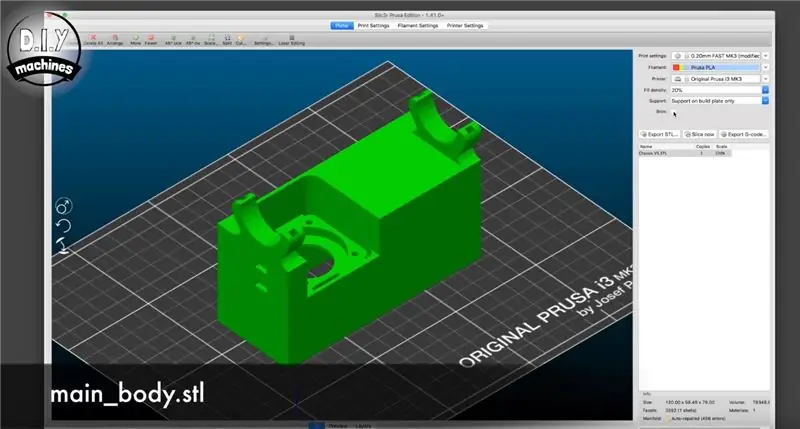


O primeiro item que você precisa imprimir é o arquivo 'main_body.stl'. Recomendei imprimi-lo com uma aba para ajudá-lo a aderir à base de impressão e ligar os suportes apenas na placa de construção.
A configuração da borda inclui extrusões adicionais de plástico ao redor da parte externa da impressão na primeira camada para fornecer uma área maior de contato e adesão com a base de impressão.
Após a conclusão da impressão, remova a aba e os suportes internos da caixa.
Etapa 4: conectando o motor de passo



Antes de conectar o motor ao corpo principal, você precisa inserir uma única porca M4 na pequena fenda, conforme mostrado na imagem anexada. Isto está aqui para segurar a tampa de nossa máquina - uma peça que iremos adicionar mais tarde.
Insira o motor de passo por baixo da carcaça, garantindo que os cabos que saem do motor de passo estejam indo em direção à abertura.
Use os quatro parafusos anteriores para segurar o motor de passo no lugar. Eles precisam ser apertados com firmeza, mas não tanto a ponto de danificar o componente impresso.
Etapa 5: conectar os eletrônicos
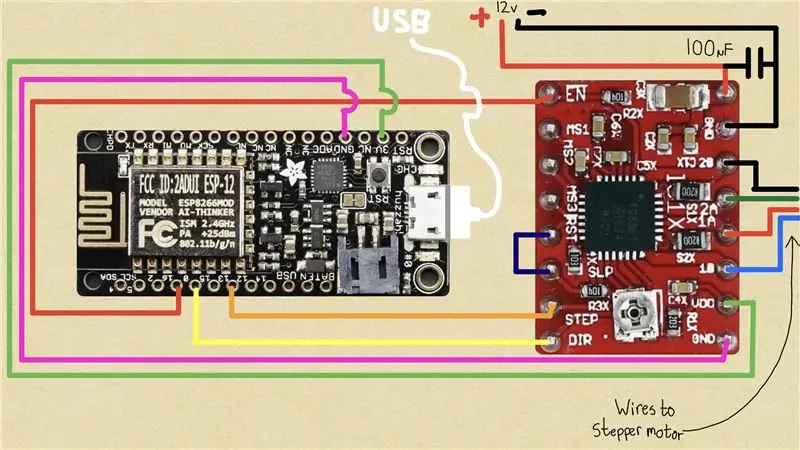
Agora vamos começar a trabalhar na eletrônica. Você pode seguir o diagrama de circuito ou a tabela abaixo para conectar todos os componentes eletrônicos. Se você não tiver certeza de como interpretá-los, pode acompanhar-me no vídeo passo a passo: https://www.youtube.com/embed/JtYdPwO65WI?t=155 (isso começará no lugar certo no vídeo).
Primeiro, os cabos que vão entre o driver de passo e o ESP8266:
Pena - A4988
16 ---- EN0 ------ DIR13 ---- STEPGND - GND3V ---- VDD
Agora, o cabo do motor de passo para o driver de passo:
A4988 - Motor de passo
1B - Azul1A - Vermelho2A - Verde2B - Preto
Os pinos RESET e SLEEP no driver do motor também precisam de um fio conectando os dois.
Você também precisará adicionar um capacitor de 100 µF ao VMOT e GND. Certifique-se de prestar atenção à polaridade do capacitor.
E por último, mas não menos importante, você deseja conectar a fonte de alimentação. Isso também vai para VMOT (o fio positivo) e GND (o negativo).
Etapa 6: faça upload do código


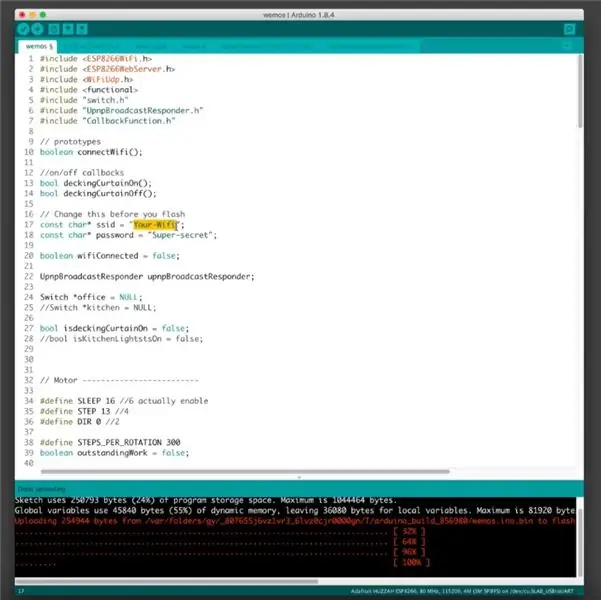
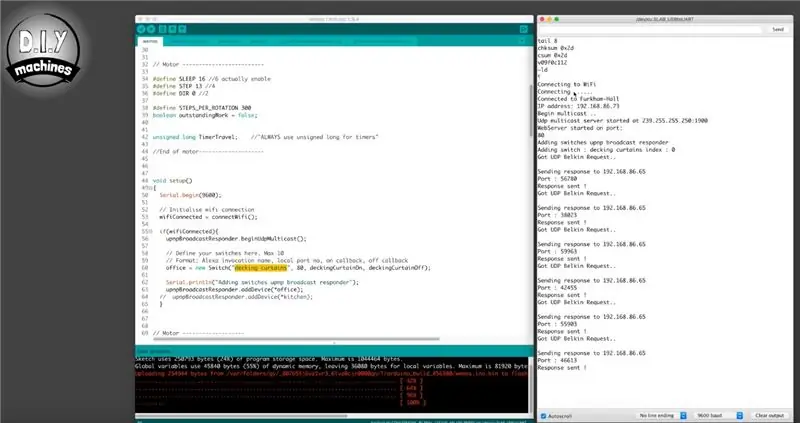
Conecte uma extremidade do cabo USB no Feather Huzzah e a outra extremidade no PC.
Vá para a página do Github e baixe o código:
Assim que estiver em seu PC, abra-o no IDE do Arduino.
Existem algumas linhas do código que você precisará alterar para adaptá-lo à sua conexão wi-fi e onde na casa você pretende usá-lo:
- Na linha 17, você precisa inserir seu SSID do wi-fi (ou nome do wi-fi)
- Na linha 18, você precisa inserir sua senha wi-fi
- Na linha 60, você precisa definir o nome que Alexa se referirá às suas cortinas como (atualmente 'cortina de deck' no código padrão). Você precisará pedir a alexa para ligar ou desligar sua cortina. Então, se você colocasse 'quarto' aqui, teria que dizer "Alexa, ligue as cortinas do quarto".
Abra o Monitor serial e defina a taxa de baud para 9600. Agora você pode carregar o código.
Fique de olho no que o monitor retorna, isso permitirá que você saiba se ele se conectou com sucesso à sua rede wi-fi ou não.
Etapa 7: adicione as cortinas para Alexa
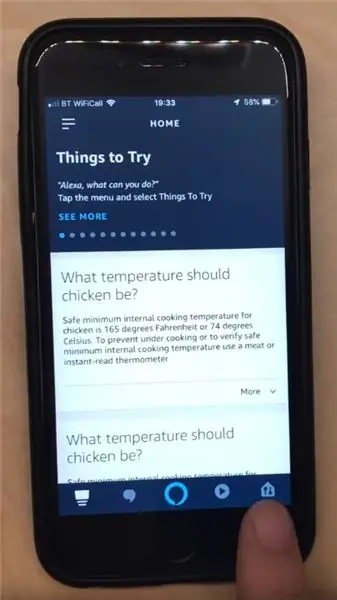
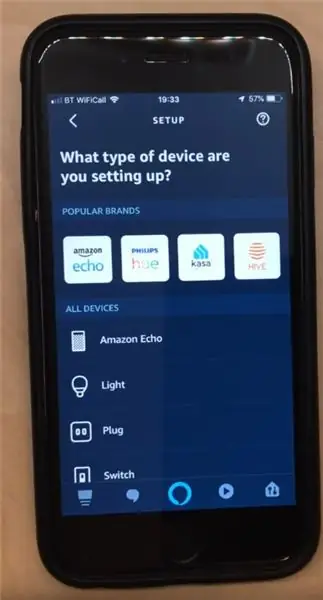
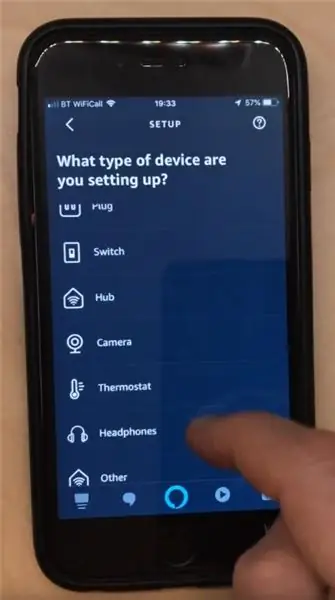
Agora abra o aplicativo Alexa em seu smartphone ou tablet e clique no ícone de dispositivos de casa inteligente no canto inferior direito, pressione o + no canto superior direito seguido de 'Adicionar dispositivo' para iniciar o processo de adição de um novo dispositivo.
Mesmo que o código que estamos executando em nosso ESP8266 esteja emulando um plug WeMo, não queremos usar seu aplicativo para configurá-lo, então role para baixo os vários tipos de dispositivos em oferta e selecione 'Outro' na parte inferior da lista.
Prossiga pressionando 'Descobrir Dispositivos'.
Enquanto Alexa está pesquisando, você deve ver muito texto impresso em nosso monitor serial IDE Arduino. Este é o nosso dispositivo respondendo ao pedido de descoberta de Alexa e informando como somos chamados e o que podemos fazer (neste caso, ser ativado e desativado).
Se tudo correu como planejado até agora, ela deve relatar que um novo plugue foi descoberto.
Etapa 8: Tempo de teste …



Como o código está rodando, devemos testar tudo até agora. Conecte ou ligue sua fonte de alimentação e peça a Alexa para ligar ou desligar suas cortinas usando o nome que você atribuiu a elas anteriormente em seu código.
Você deve ver o stepper virar em uma direção quando você pedir para ser desligado e ele deve virar na outra direção quando você pedir que ele seja ligado.
Etapa 9: Instale os eletrônicos e a tampa


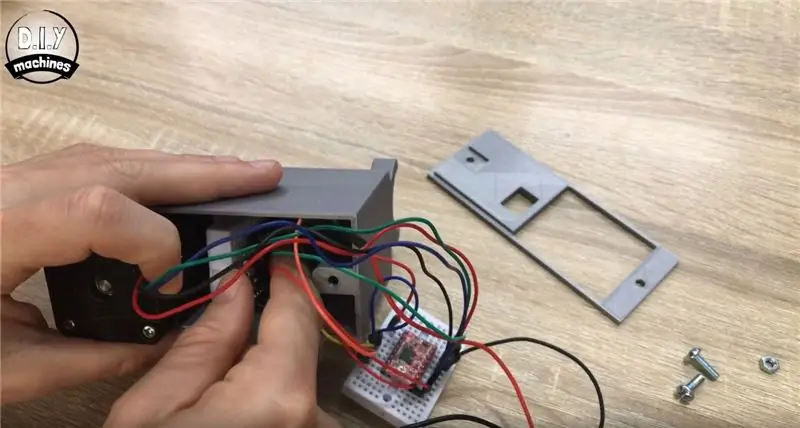
Para esta parte da construção, você precisará imprimir o arquivo 'lid.stl' enquanto ele imprime, podemos continuar como abaixo.
Retire a tampa autoadesiva da parte de trás da placa de ensaio que tem o ESP8266 e posicione dentro da caixa de modo que o adesivo fique voltado para o motor de passo. Certifique-se de que ele foi deslizado totalmente para a direita e o mais para baixo possível no alojamento antes de aplicar pressão para fixá-lo no lugar.
Se o adesivo não estiver segurando sua placa de ensaio no lugar, você pode adicionar um pouco de cola quente derretida para ajudar as coisas a ficarem no lugar.
Antes de adicionarmos a segunda placa de ensaio, precisamos encaixar uma porca atrás do orifício para o qual estou apontando nas imagens acima. Se você tiver dificuldade para segurá-lo no lugar, pode inserir temporariamente um dos parafusos parcialmente.
Retire o adesivo da segunda placa de ensaio e encaixe-o no lado oposto da caixa. Manuseie isso com cuidado para que nenhum dos fios se solte.
Depois que a segunda placa de ensaio for instalada, você pode remover o parafuso temporário, pois a placa de ensaio manterá a porca no lugar.
Arrume os fios na caixa, garantindo que a conexão USB no Feather Huzzah não esteja obstruída.
Agora podemos colocar a tampa. Os fios para a fonte de alimentação precisam ser passados através do grande orifício que também acomoda a extremidade traseira do motor de passo. Abaixe a tampa na caixa e use os dois parafusos restantes para prendê-la com segurança.
Etapa 10: coloque o suporte da bateria



A carcaça da fonte de alimentação da bateria deve ser instalada no lado externo da carcaça do motor, apoiando-se nas duas alças projetadas para suportar seu peso.
Usando um pouco de cola hot melt, fixe-a no lugar e segure firmemente por alguns segundos enquanto a cola esfria e endurece.
Depois de configurada, verifique se você ainda pode usar a porta USB conectando-a através do orifício abaixo. Gostaria de testar se tudo funciona com Alexa ainda neste ponto. Isso também verificará se todos os fios ainda estão conectados corretamente e se nada está solto.
Etapa 11: preparando as cortinas. Parte 1
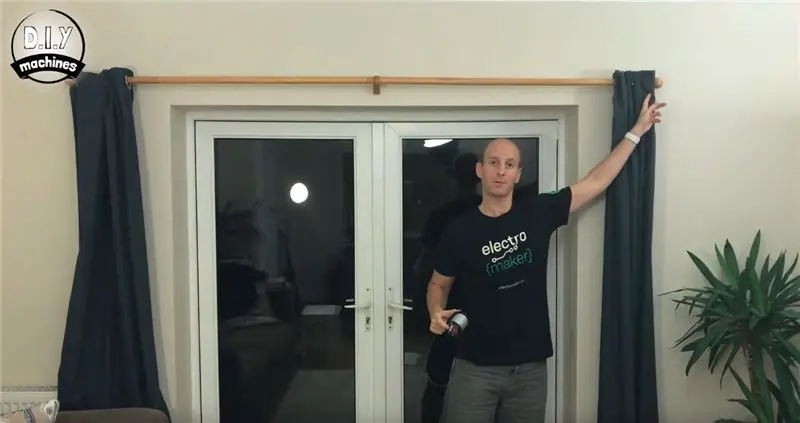

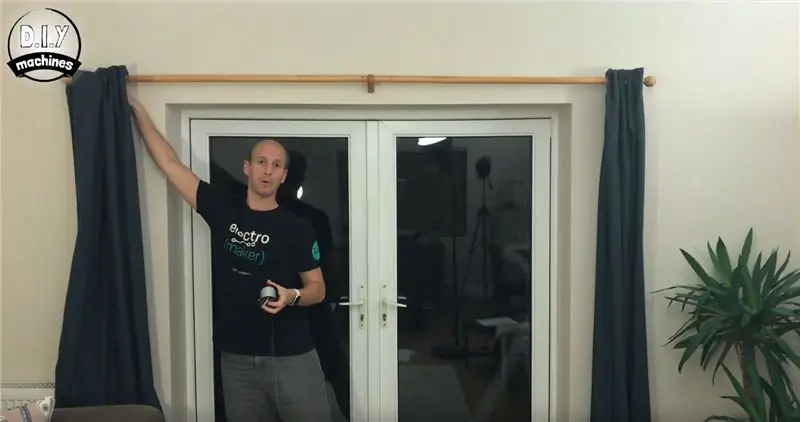
Vou colocar o meu no lado direito das cortinas para que o cabo de alimentação USB possa ficar atrás das cortinas e se conectar a uma tomada ao lado delas
Você precisa começar deixando cerca de 2 a 3 metros de fio solto pendurado na lateral do mastro da cortina. Usaremos isso mais tarde, ao anexá-lo ao par de nossa máquina que construímos anteriormente.
Em seguida, com a outra extremidade do rolo de arame, continue por cima do poste central, por cima e por baixo da parede esquerda fixada e, em seguida, prenda-a à cortina esquerda depois de movê-la para a posição fechada.
Para prender meu fio na cortina, simplesmente dei um nó simples em volta do ilhó. Se você quiser, pode prendê-lo na parte de trás, costurando-o na própria cortina.
Você pode testar seu trabalho até agora puxando a ponta solta do fio. Isso deve fazer com que a cortina se abra e, quando você puxa a cortina para fechar, a ponta solta deve puxar para trás.
Etapa 12: Preparando as cortinas. Parte 2




Para prender a outra cortina, puxe-a para a posição fechada com a que já conectamos também fechada. Recupere a ponta solta do fio que estávamos puxando agora há pouco para abrir a outra cortina e amarre-a a esta cortina por onde ela passa depois de passar pela outra fixação central do mastro da cortina.
Depois de terminar o nó, pegue a ponta solta da tira e passe-a de volta sobre a ponta do mastro como estava antes de iniciarmos esta etapa.
Agora é outro bom momento para verificar se as cortinas estão funcionando bem. Se você puxar a ponta solta do fio, os dois lados devem abrir e, quando você puxa um lado da cortina fechada, o outro também deve se fechar sozinho.
Etapa 13: Preparando as cortinas. Parte 3

Agora temos apenas mais um fio para adicionar. Desta vez, com um novo comprimento de arame, prenda uma ponta à cortina esquerda onde amarramos nosso primeiro nó e, em seguida, passe a ponta solta sobre a fixação da parede central e depois a fixação da parede do lado direito. Deixe alguns metros sobrando e elimine o real.
Na hora da verificação final, você deve saber como abrir e fechar totalmente as cortinas puxando a ponta de um dos fios e depois o outro.:) Quão legal é isso!
Etapa 14: montagem do eixo



Você precisará imprimir as três partes do fuso, se ainda não o tiver feito, e também terá um pouco de cola quente derretida ou similar à mão.
Pegue uma das pontas soltas do fio que sai das cortinas e passe-a pelo orifício inferior da carcaça do motor. (Não importa qual fio você faz primeiro).
Agora, pegando a primeira parte do fuso (aquela com um orifício passando pelo eixo), passe este fio e amarre-o em um nó ao redor do eixo para que não se desfaça. Em seguida, adicionaremos um pouco de cola quente derretida sobre este fio e seu nó para manter tudo no lugar.
Assim que esfriar, adicione um pouco de cola quente derretida à saliência (cerca de metade do eixo) e, em seguida, deslize a segunda parte do eixo sobre ela, espremendo-a na cola para fixá-la no lugar.
Agora passe o outro pedaço de arame pelo orifício superior da carcaça do motor e, de maneira semelhante, fixe-o no próximo estágio da montagem do fuso.
Por fim, adicione mais cola na parte superior do eixo e adicione a peça impressa em 3D final. Depois de resfriado, você pode enrolar uma das cordas no sentido horário em sua seção do eixo e a outra no sentido anti-horário em sua seção do eixo. Pegue o máximo que puder do fio frouxo, mas não o deslize para o eixo do motor de passo ainda.
Etapa 15: conectando sua máquina ao poste da cortina



Agora vamos prender o alojamento do conjunto do motor ao mastro da cortina usando quatro prendedores de cabos. Mudei as cortinas na minha foto para que você possa ver o que está acontecendo com mais facilidade.
Passe um cabo organizado através de cada um dos dois canais nos braços em forma de U. Em seguida, use-os para prendê-lo ao mastro da cortina. Não os aperte totalmente, apenas o suficiente para que o cabo não se desfaça, pois precisaremos acessar o eixo do motor de passo e poder ajustá-lo posteriormente.
Em seguida, amarre um único cabo arrumado em volta da fixação da parede e, novamente, mantenha-o solto. Em seguida, amarre um através deste cabo bem organizado e o mais próximo que usamos para prender a carcaça do motor ao poste. Antes de prosseguirmos, deslize a carcaça do motor o mais que puder para o centro da cortina. Os dois arranjos de cabos unidos limitarão o quão longe você pode ir.
Agora pegue o eixo de arame e continue enrolando os dois arames em torno dele, eliminando o máximo de folga possível de ambos os comprimentos de arame. Você pode então deslizar o eixo no eixo da carcaça do motor.
Agora você pode apertar os dois cabos que prendem a caixa ao poste.
Etapa 16: Tempo de teste


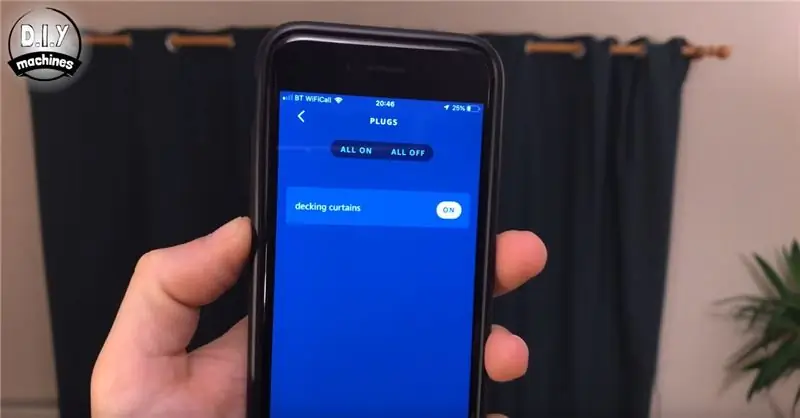
Conecte a conexão USB do ESP8266 ao seu PC, ligue a fonte de alimentação e abra o aplicativo Alexa no dispositivo de sua escolha. Navegue até o 'plug' (suas cortinas) e dê uma volta.
Etapa 17: Tempo de ajustes

Se você encontrar qualquer problema com seu sistema ao tentar abrir ou fechar, há algumas coisas que você pode verificar:
- Verifique como é a provocação do seu barbante quando as cortinas estão totalmente abertas e fechadas. Se estiver muito frouxo em ambas as situações, você pode apertá-lo deslizando a carcaça do motor para longe do centro das cortinas, apertando os dois cabos que vão entre a fixação na parede e a carcaça.
- Se o fio estiver muito tenso, afrouxe-o fazendo o inverso do acima.
- Conforme sua cortina se aproxima da fixação da parede central, você pode descobrir que o motor está puxando a cortina 'para cima', onde o fio passa por cima da fixação da parede central. Você pode ajudar a aliviar isso fixando o fio nas cortinas no mesmo nível em que entra na carcaça do motor. O ideal é manter a linha o mais horizontal possível com a carcaça do motor.
Etapa 18: personalizar o código até a cortina
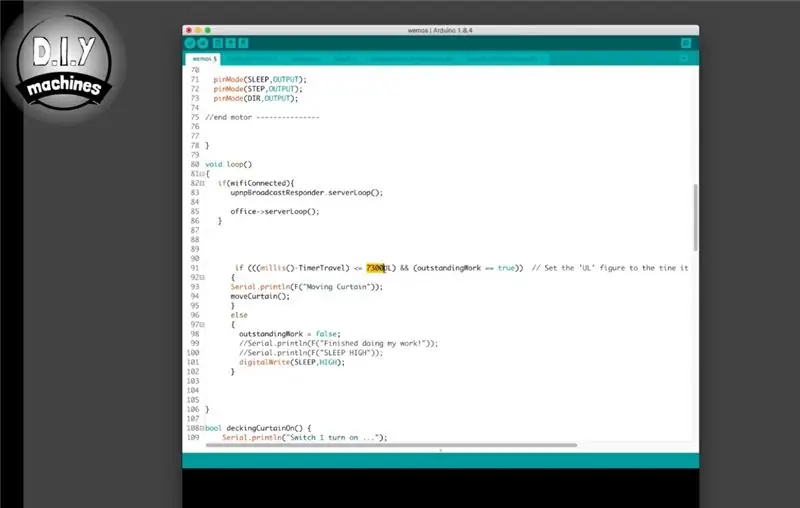
Ainda não definimos até que ponto o motor de passo move a cortina quando pedimos para abri-la ou fechá-la. Isso é feito na linha 91 do código.
Você precisa alterar o número que destaquei na imagem. O código que você tem atualmente deve ter '7300' nele, se você ainda não o alterou.
Isso representa quanto tempo o motor de passo continuará girando quando solicitado a ir em qualquer direção. Se sua cortina precisar se mover mais, esse número precisa ser aumentado. Diminua o número se estiver tentando ir muito longe.
Não se esqueça de que você precisará fazer upload de seu código novamente sempre que fizer uma alteração nesse número para que ele tenha efeito.
Etapa 19: Concluir
Muito bem, você terminou seu projeto! Agora coloque os pés para cima e desfrute de uma tarefa a menos duas vezes ao dia.:)
Se você gostaria de agradecer por este guia e design, por favor, compre um café para mim:
Você também pode apoiar nosso canal e nos manter criando esses guias no Patreon:
Não se esqueça de se inscrever aqui no Instructables ou no nosso canal no Youtube para saber quando teremos nosso próximo projeto DIY pronto.
www.youtube.com/channel/UC3jc4X-kEq-dEDYhQ…
Recomendado:
Reômetro de baixo custo: 11 etapas (com fotos)

Reômetro de baixo custo: O objetivo deste instrutível é criar um reômetro de baixo custo para encontrar experimentalmente a viscosidade de um fluido. Este projeto foi criado por uma equipe de alunos de graduação e pós-graduação da Brown University na turma de Vibração de Sistemas Mecânicos
O 'Sup - um mouse para pessoas com tetraplegia - baixo custo e código aberto: 12 etapas (com fotos)

O 'Sup - um mouse para pessoas com tetraplegia - baixo custo e código aberto: na primavera de 2017, a família do meu melhor amigo me perguntou se eu queria voar para Denver e ajudá-los em um projeto. Eles têm um amigo, Allen, que está com tetraplegia em consequência de um acidente de mountain bike. Felix (meu amigo) e eu fizemos uma pesquisa rápida
Bioprinter de baixo custo: 13 etapas (com fotos)

Bioprinter de baixo custo: Somos uma equipe de pesquisa liderada por alunos de graduação na UC Davis. Fazemos parte do Grupo BioInnovation, que opera no Laboratório TEAM de Prototipagem Molecular e BioInnovation (Conselheiros Dr. Marc Facciotti e Andrew Yao, M.S.). O laboratório reúne alunos de
ARUPI - uma unidade de gravação automatizada de baixo custo / unidade de gravação autônoma (ARU) para ecologistas de paisagens sonoras: 8 etapas (com fotos)

ARUPI - uma unidade de gravação automatizada de baixo custo / unidade de gravação autônoma (ARU) para ecologistas de paisagens sonoras: Este instrutível foi escrito por Anthony Turner. O projeto foi desenvolvido com muita ajuda do Galpão da Escola de Computação da Universidade de Kent (o Sr. Daniel Knox foi de grande ajuda!) Ele vai mostrar como construir uma Gravação de Áudio Automatizada U
Mesa de air hockey de baixo custo faça você mesmo: 27 etapas (com fotos)

Mesa de air hockey DIY de baixo custo: uma configuração de air hockey profissional geralmente está disponível apenas em fliperamas devido aos sofisticados sistemas necessários para operá-la. Nosso objetivo era construir uma mesa de air hockey DIY, trazendo essa experiência de jogo para casa. Usando comumente disponível
